HDMI出力およびストリーミングにLUTを適用する
HDMI出力およびストリーミングにLUTを適用できます。
- Webメニューまたはカメラメニューの[Project]メニュー>[Base Setting]で[Shooting Mode]が[Flexible ISO]または[Cine EI]または[Cine EI Quick]になっていることを確認する。
ヒント
- Log撮影モードのときは、カメラ基本設定部に[Base ISO/Exposure Index]ボタンと[Base Look/LUT]ボタンが表示されています。
- カメラ基本設定部の[Base Look/LUT]ボタンを押す。
[Base Look/LUT]ボタンの枠がオレンジ色に変わります。

Base Look/LUT調節パネルが表示されます。
- [HDMI/Stream]で[MLUT]を選択する。

ご注意
- Web Appカメラ映像部の映像も、ストリーミング映像に含まれます。
ヒント
- カメラメニューの[Shooting]メニュー >[LUT On/Off]の[HDMI/Stream]でも設定できます。
- SDI出力も同様に設定できます。
- 記録メディアの映像については、カメラメニューの[Shooting]メニュー >[LUT On/Off]の[Internal Rec]および[Proxy]で設定できます。
- [Base Look/LUT]表示の先頭に
 (3D LUTファイル添付エラー)が表示されている場合、Log撮影モードで記録したクリップに3D LUTファイルを添付できない状態です。3D LUTファイルを再インポートしてください。
(3D LUTファイル添付エラー)が表示されている場合、Log撮影モードで記録したクリップに3D LUTファイルを添付できない状態です。3D LUTファイルを再インポートしてください。
なお、このアイコンは一時的な処理集中などにより添付に失敗した場合にも表示されます。